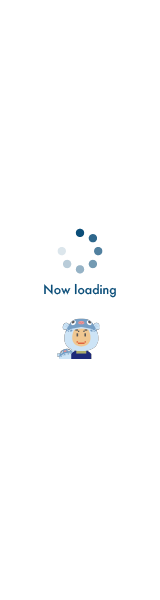インターネット経由の音楽ストリーミングサービスで音楽を聴くのではなく「CDをPCに取り込んだうえでiPhoneで再生したい」という方もいるでしょう。iPhoneに音楽を入れることでオフライン環境でも楽曲を再生することが可能になります。PCからiPhoneに音楽を入れる方法を解説します。
PCからiPhoneに音楽を入れる方法は主に2通り
PCからiPhoneに音楽を入れる方法は、主に以下の2通りです。
・CDからPCに取り込んだ音楽ファイルをiPhoneに入れる
・iTunes Storeで購入した音楽ファイルをiPhoneと同期する
なお、本記事ではストリーミングサービスの紹介や再生手順などは紹介しません。Spotifyなどの音楽ストリーミングサービスは厳密には「iPhoneに音楽を入れている」わけではなく、あくまでクラウド経由で再生するもののためです。
CDからPCに取り込んだ音楽ファイルをiPhoneに入れる方法
CDをPCに取り込んだ音楽ファイルをiPhoneに入れる手順は、以下の通りです。

iTunesを起動し、お好きなCDをパソコンの光学ドライブに挿入します。光学ドライブが無いPCを使っている場合は、外付けのドライブを接続しましょう。【1】iTunesに「CD“〇〇”をiTunesライブラリに読み込みますか?」と表示されたら「はい」をクリックします
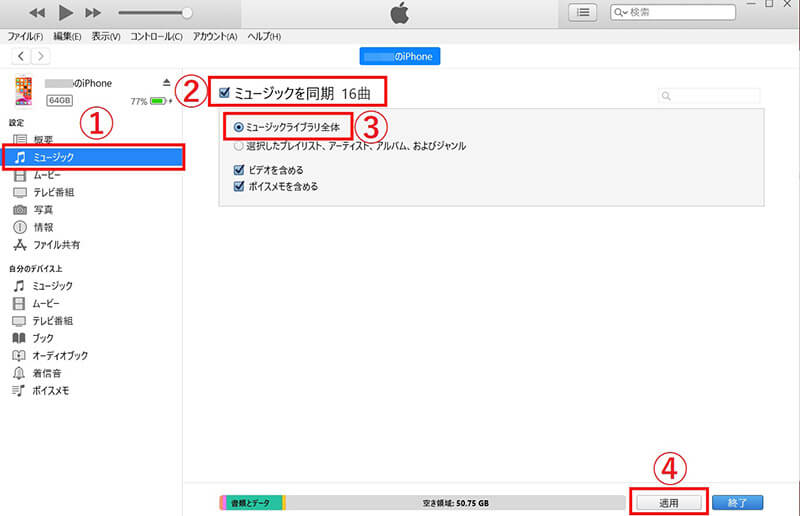
【2】CDからの音源の取り込みが完了したら、iPhoneをPCに接続します。左のメニューから①「ミュージック」を選び、②「ミュージックを同期」にチェックマークを入れます。iTunes内にあるすべての楽曲をiPhoneに入れたい場合は③「ミュージックライブラリ全体」にチェックマークを入れます。右下の④「適用」ボタンをクリックすると自動的に同期が始まります
iTunes Storeで購入した音楽ファイルをiPhoneと同期する方法
iTunes Storeで購入した音楽ファイルも、もちろんiPhoneに取り込むことができます。
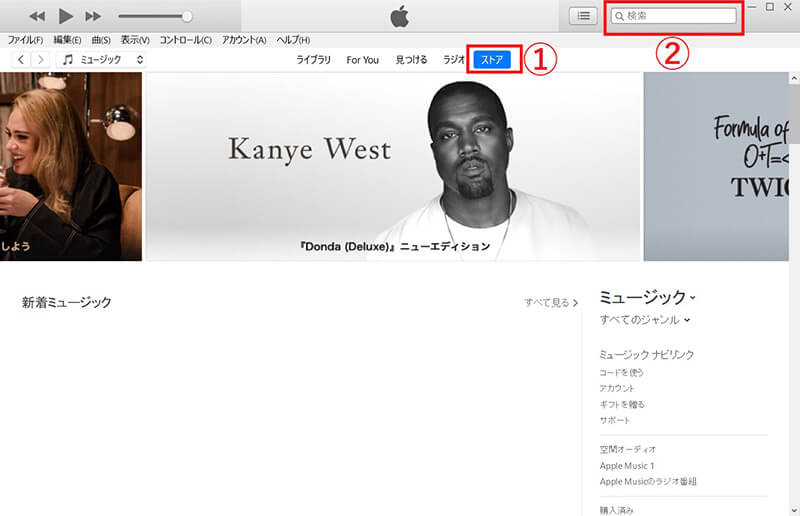
【1】iTunesを起動した後、上部のメニューの①「ストア」を選び、購入したい音楽を選びます。②検索窓からアーティスト名や楽曲名を検索することもできます
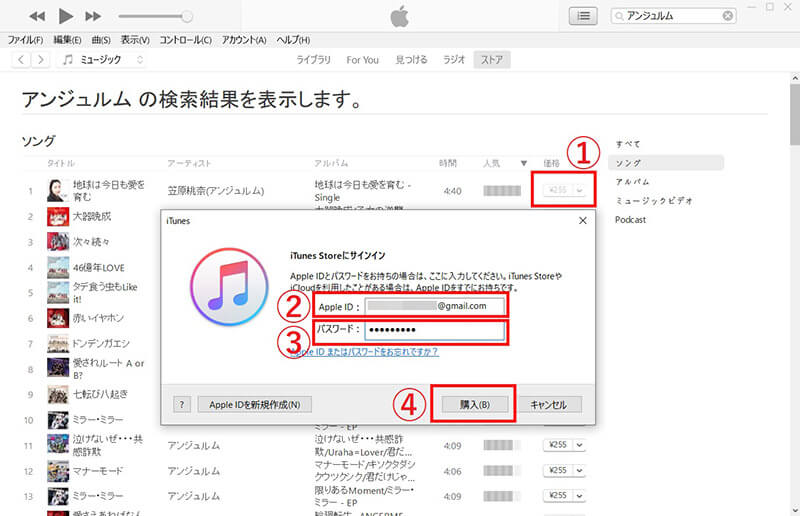
【2】購入したい楽曲横に表示されている①価格の部分をクリックし、②Apple IDと②パスワードを入力し、③「購入」をクリックします
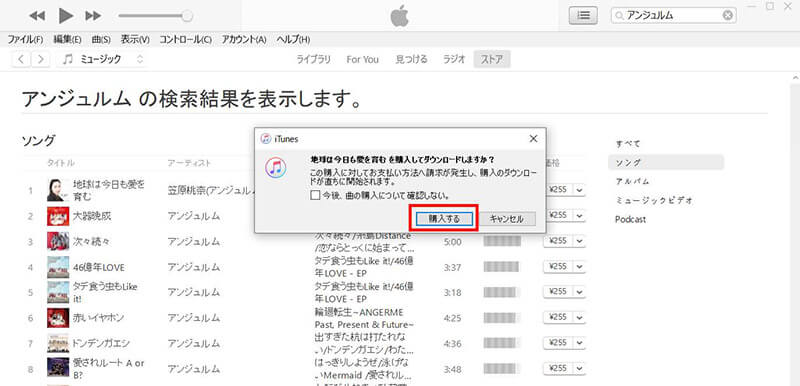
【3】確認のポップアップで「購入」をクリックすると、購入手続き完了です
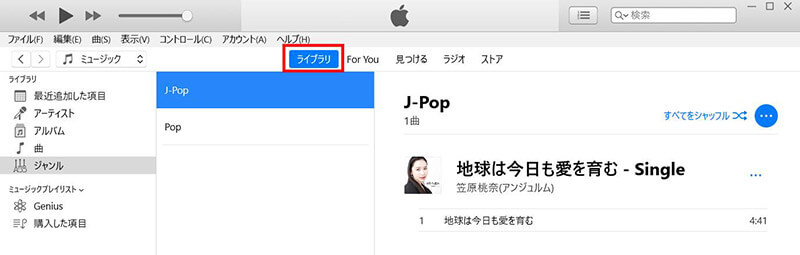
【4】購入した楽曲は「ライブラリ」から確認することができます。iPhoneをPCに接続し、同期を行うと転送が完了します
iPhoneで直接音楽を購入する方法
PC経緯ではなく、iPhoneのiTunes Storeアプリから楽曲を購入することも可能です。
まずiTunes Storeアプリを開きます。
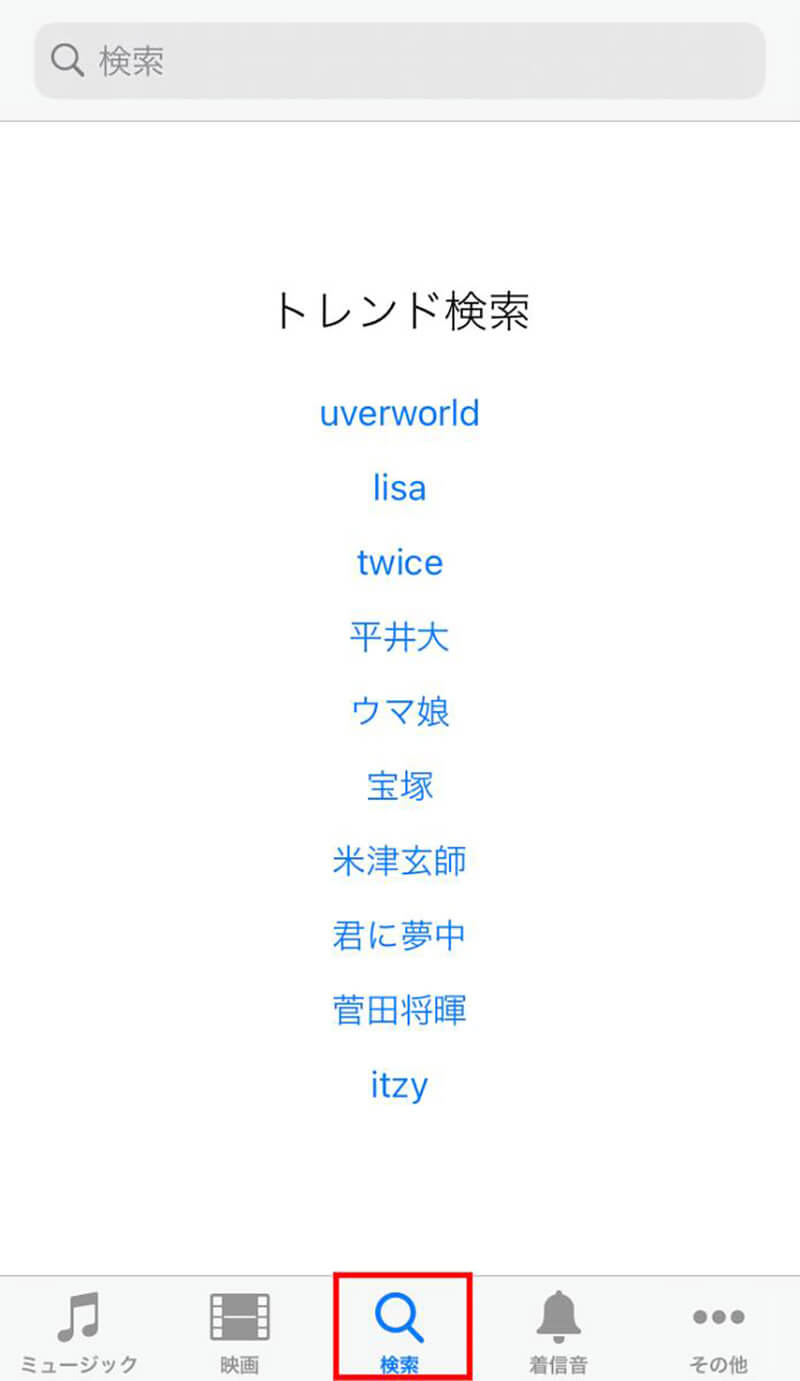
【1】アプリの中から購入したい楽曲を探します。検索タブでアーティスト名や楽曲名で検索することも可能です
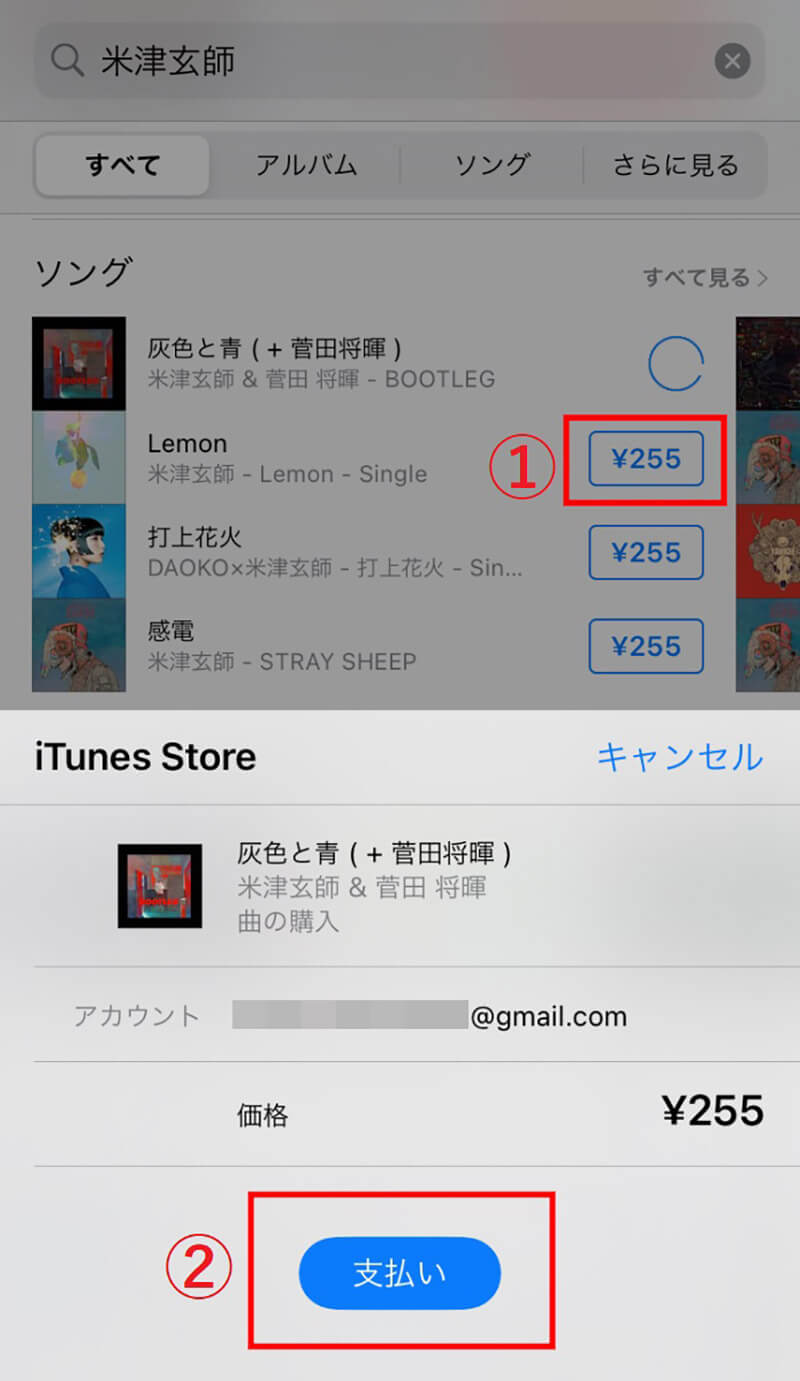
【2】①価格の部分をタップし、出てきたメニューの②「支払い」をタップして購入手続きを行います。購入した楽曲は、「ミュージック」アプリから再生することができます
iPhoneに音楽を入れる方法についてよくある質問
iPhoneに音楽を入れる方法に関する、よくある疑問と答えをご紹介します。
iTunesを使わずにiPhoneに音楽を転送する方法はある?
iTunes以外のiPhone向けデータ転送ソフトを使うことでも、音楽を転送することができます。主なソフトを以下にまとめました。
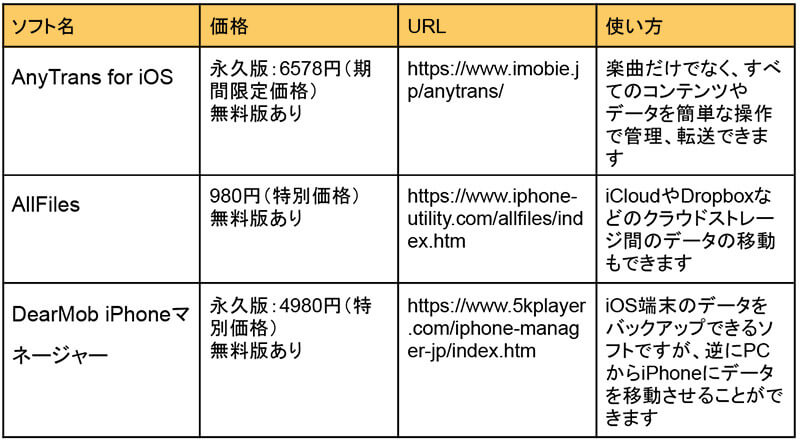
不要な曲をiPhoneから削除する方法は?
データの圧迫などの理由で不要な曲を削除したい場合、まず設定アプリを開きます。
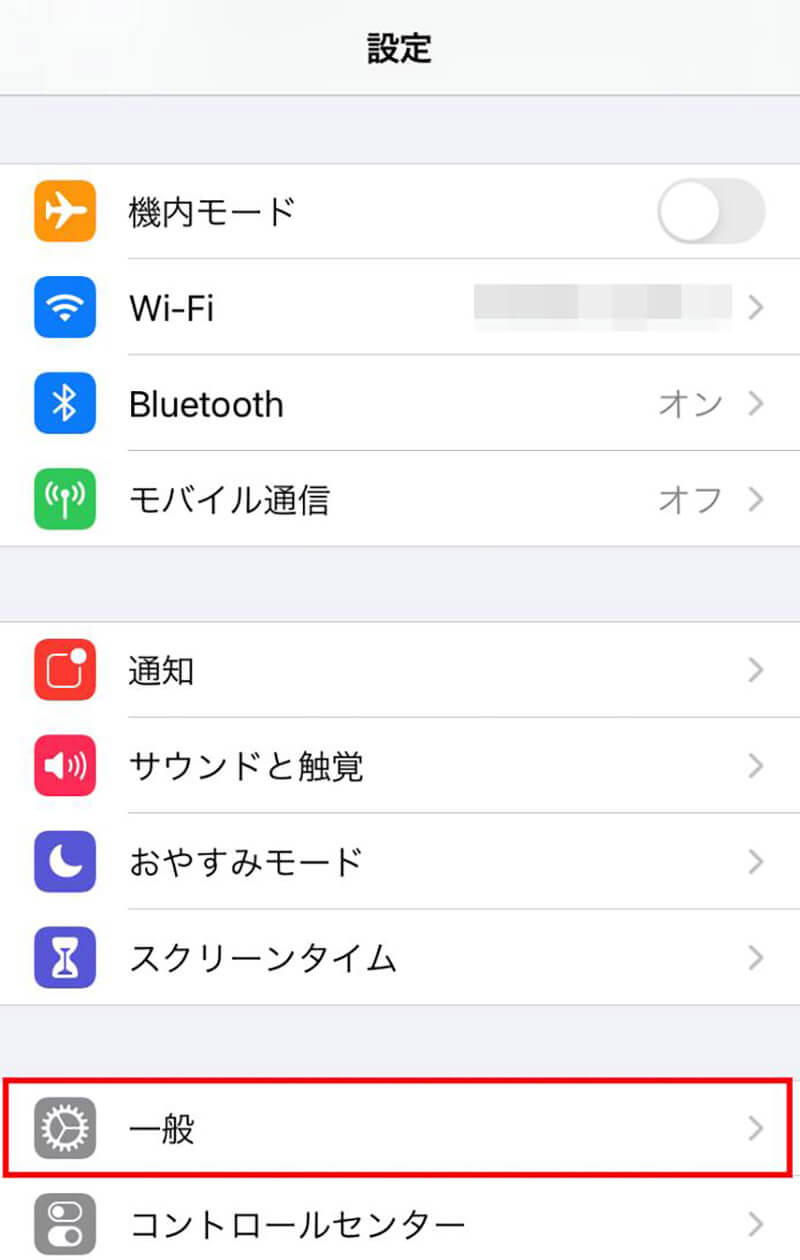
【1】「一般」をタップします
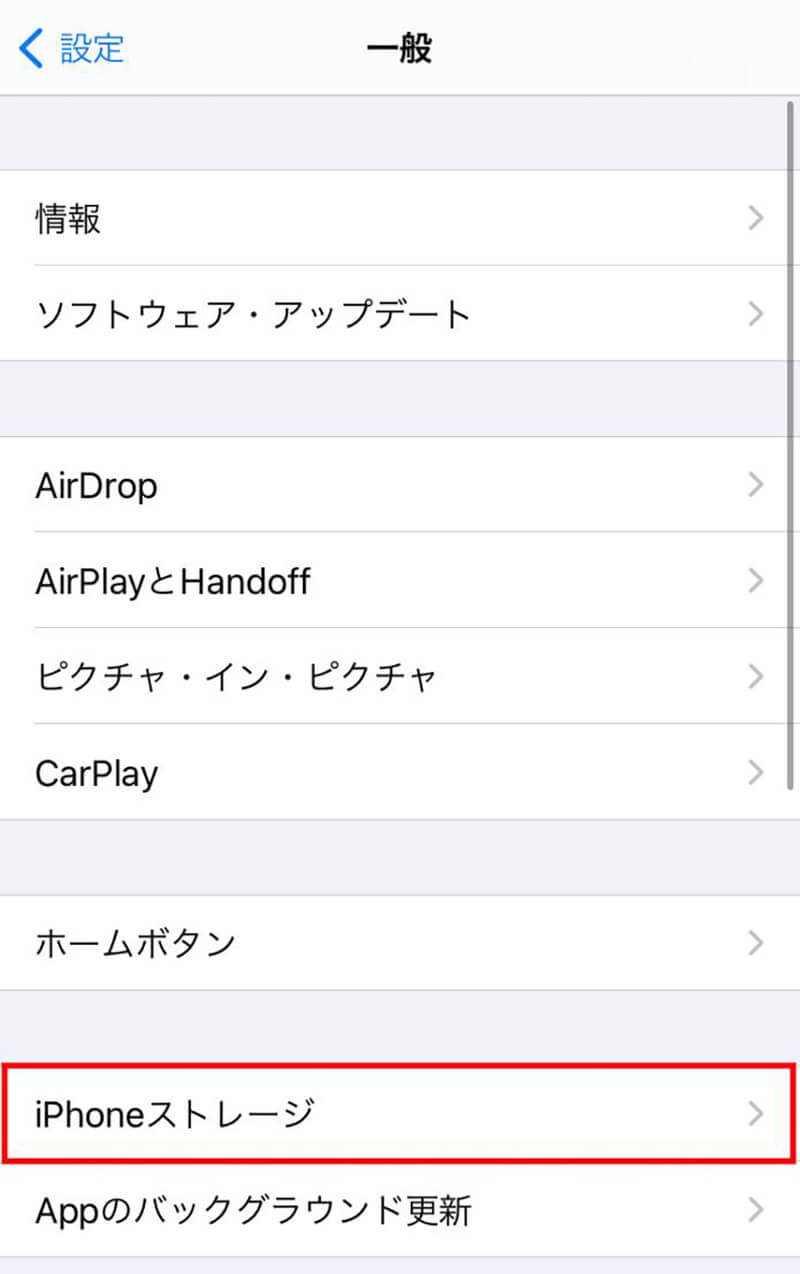
【2】「iPhoneストレージ」をタップします
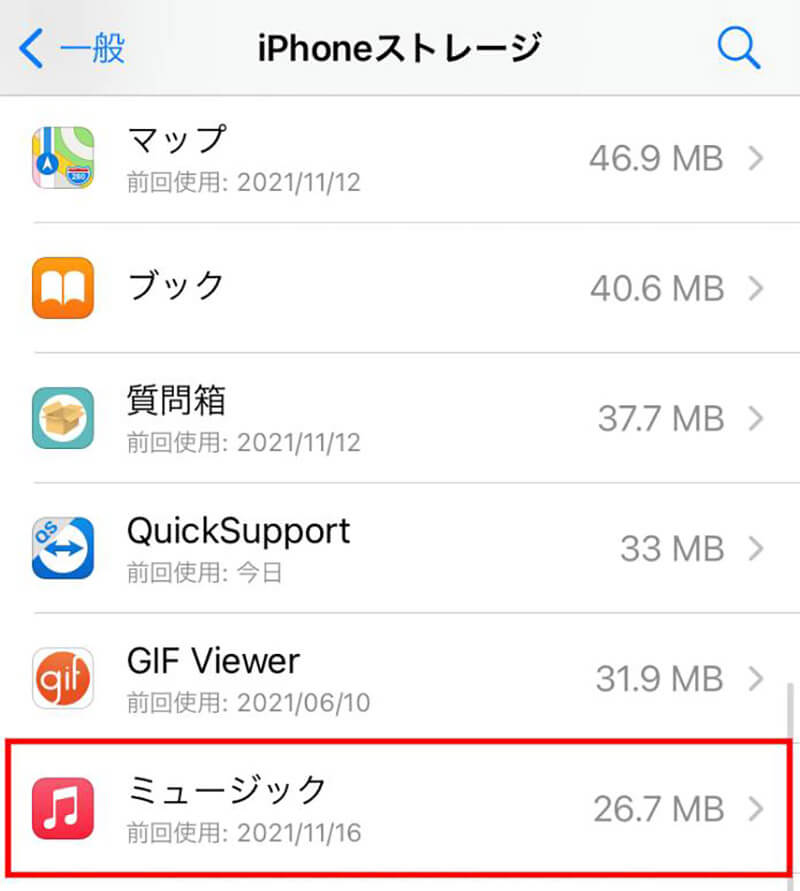
【3】「ミュージック」をタップします
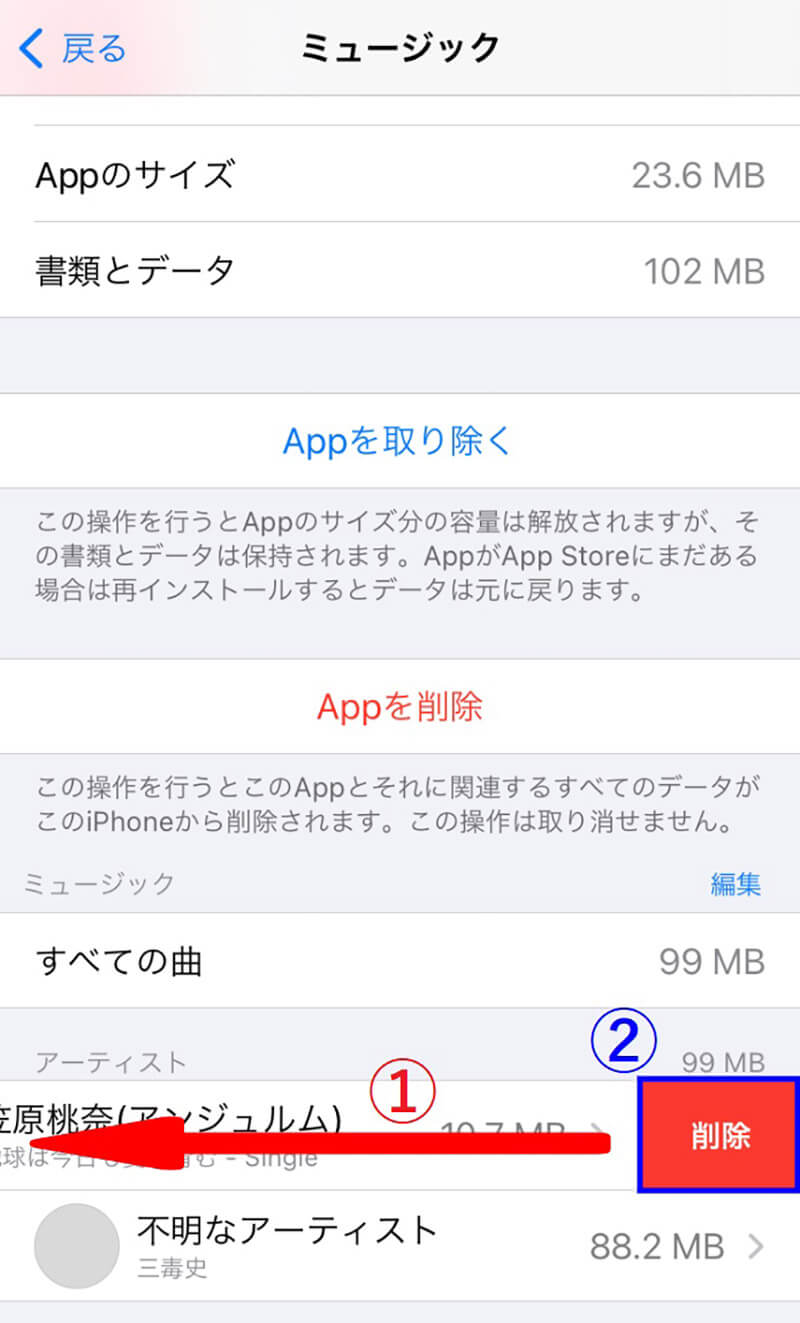
【4】削除したい楽曲を①右から左にスワイプし、②「削除」をタップして完了です
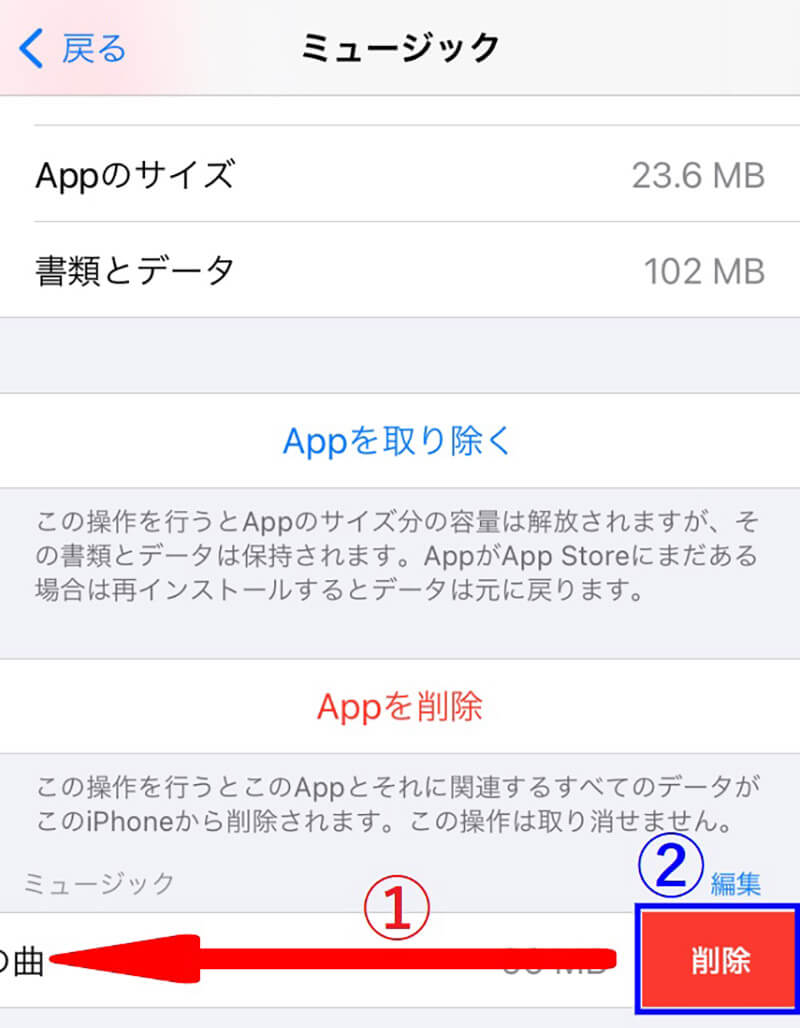
なお、一括削除したい場合は、「すべての楽曲」の上で左にスワイプし、出てきた「削除」をタップします
まとめ
手元にあるCDなどの楽曲を、iPhoneに入れたいときの手順を主に紹介しました。ストリーミングサービス経由で音楽を聴く場合、基本的には「ネット環境があること」が前提。データ通信量を使い過ぎないためには、2021年現在でもCDをリッピングし、iPhoneに音源を取り込むことは有効です。
iTunesを普段使っていない方も、iTunes以外のソフトでもデータ転送は可能です。ぜひお試しください。
※サムネイル画像(Image:sdx15 / Shutterstock.com)
 ポスト
ポスト